Calendario
¿Con qué dispositivo necesitas ayuda?
Calendario
Aprende a acceder al calendario y a administrar eventos.
INSTRUCCIONES E INFORMACIÓN
- En la pantalla de inicio, toca Calendar.

- Para cambiar la vista del calendario, toca el campo View.
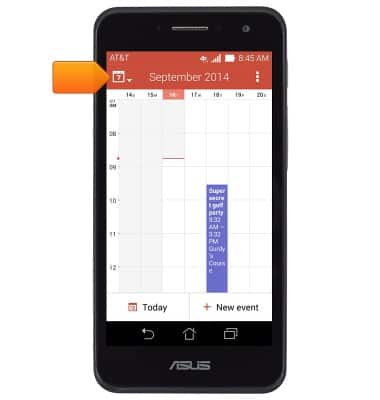
- Toca la opción deseada.
Importante: para esta demostración, toca "Day".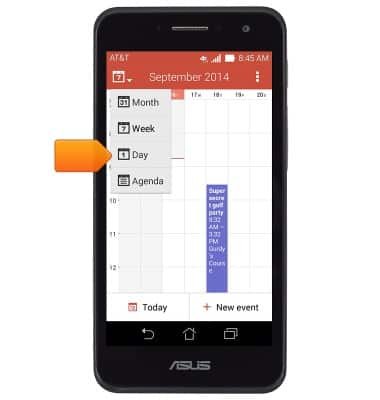
- Para añadir un evento, toca New event.
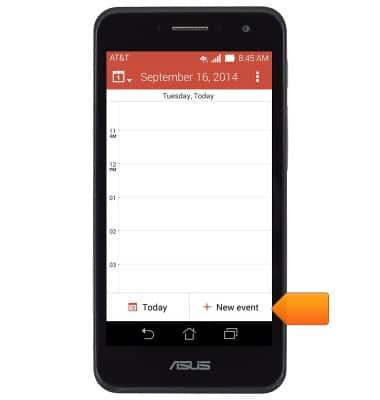
- Pósate sobre el campo Event name.
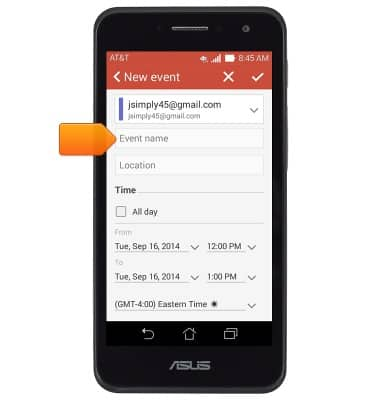
- Ingresa el nombre del evento que desees y luego toca el campo To Date.
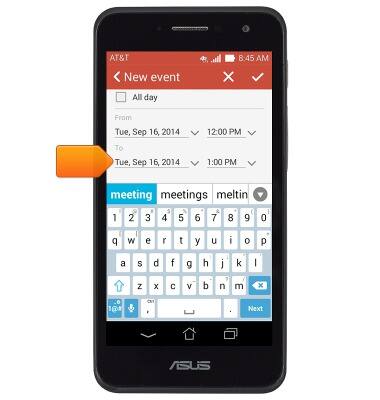
- Toca la fecha que desees.

- Toca Done.

- Toca el campo To Time.
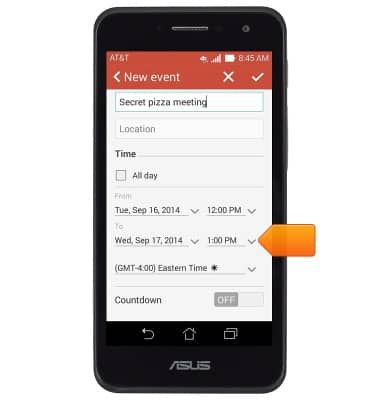
- Toca y arrastra el ícono Hour hasta la hora deseada.

- Toca y arrastra el ícono Minute hasta la hora deseada.

- Toca Done.

- Añade información adicional sobre el evento y luego toca el ícono Save.
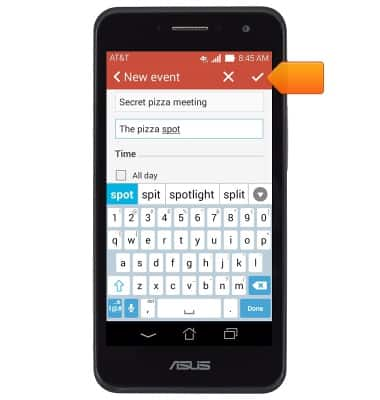
- Para editar un evento, toca la fecha del evento que desees.
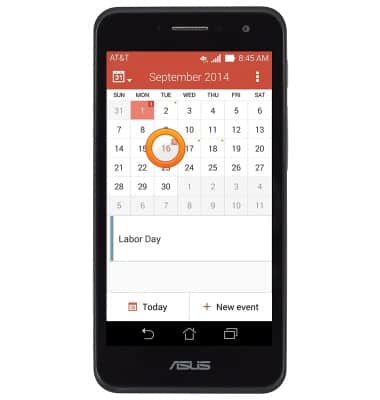
- Desplázate y luego mantén oprimido el evento deseado.
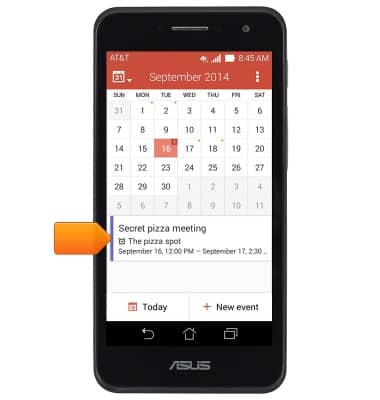
- Toca Edit event.
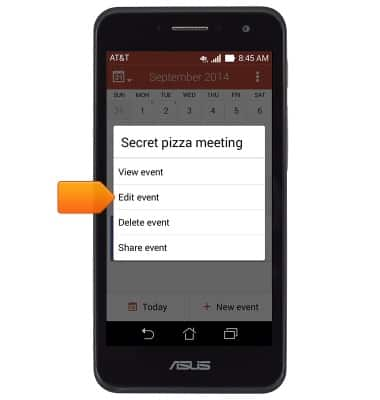
- Edita el evento según lo desees y luego toca el ícono Save.
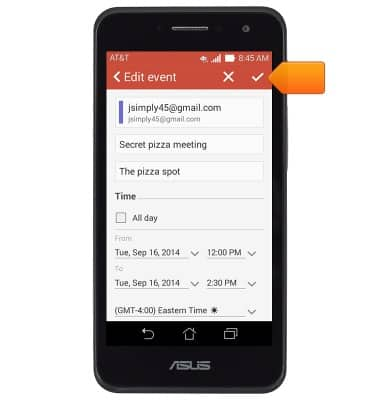
- Para eliminar un evento, toca la fecha del evento que desees.
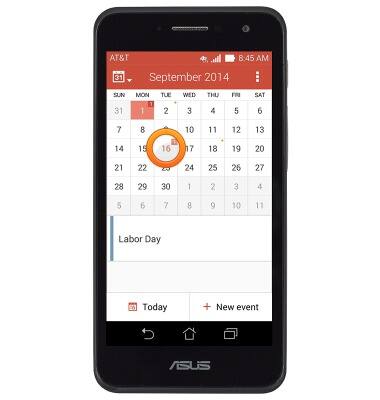
- Desplázate y luego mantén oprimido el evento deseado.
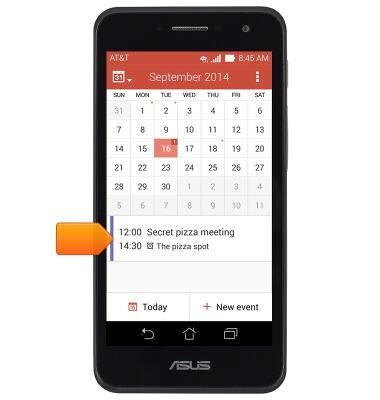
- Toca el ícono Delete.
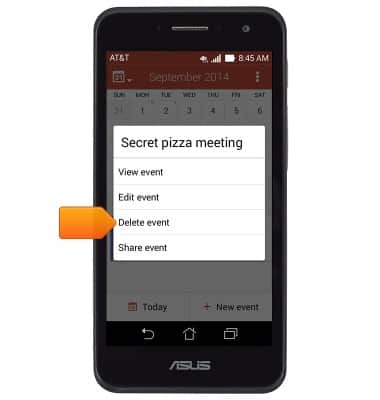
- Toca OK.
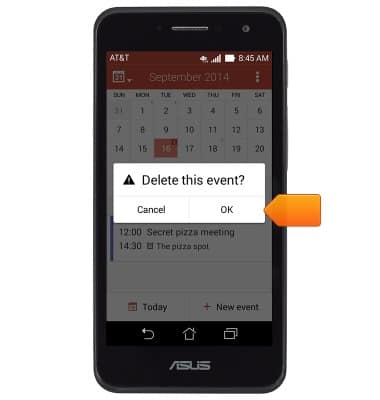
- Si se aproxima un evento, el ícono Event aparecerá en la barra de notificaciones.
